以下内容源于C语言中文网的学习与整理,如有侵权请告知删除。
一、安装VS2015
VS2015 共有三个版本,分别是社区版、专业版、企业版。其中社区版免费提供给单个开发人员、 开放源代码项目、科研、教育以及小型专业团队!大部分程序员(包括初学者)可以无任何经济负担、合法地使用 VS2015 了。
对于大部分程序开发,这三个版本的区别不大,免费的社区版一样可以满足需求,所以我推荐大家使用社区版,既省去了破解的麻烦,也尊重微软的版权。
1、下载地址
社区版软件资源:下载地址。
2、安装过程
下载完成后会得到一个镜像文件(.iso 文件),双击该文件即可开始安装(建议离线安装)。
(1)双击镜像文件后会弹出如下的对话框,选择“运行 vs_community.exe”即可进入安装程序。
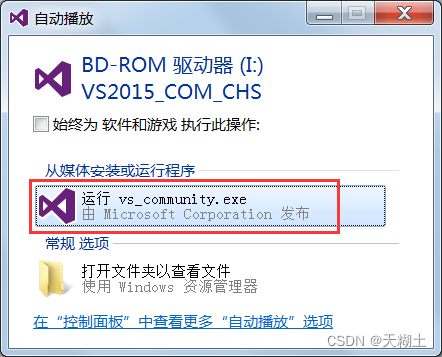
(2)开始安装后,会出现等待界面(可能需要几分钟)。
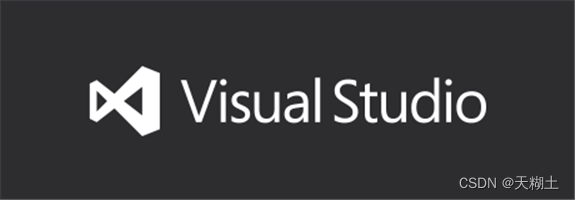
(3)初始化安装程序。
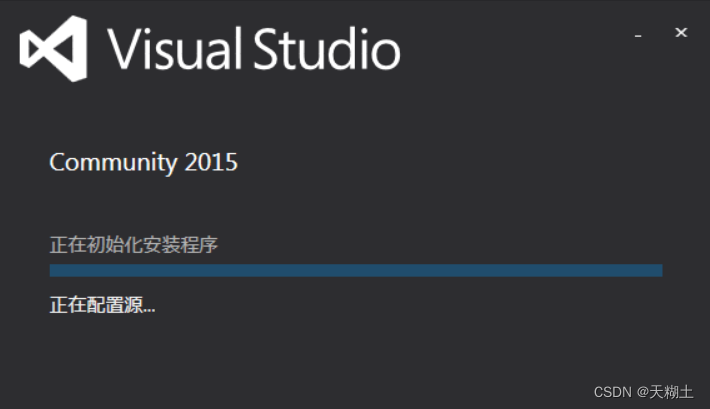
(4)有时VS 安装程序会给出警告。出现该警告是由于我的电脑没有安装 IE10。忽略该警告,点击“继续”按钮。
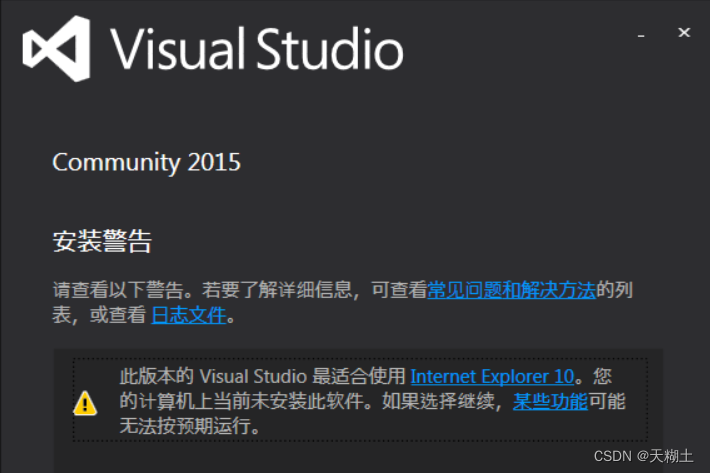
(5)接下来选择安装位置以及安装类型。这里根据实际选择安装目录。另外VS2015 除了支持 C/C++ 开发,还支持C#、F#、VB 等其他语言,我们没必要安装所有的组件,只需要安装与 C/C++ 相关的组件即可,所以这里选择“自定义”。
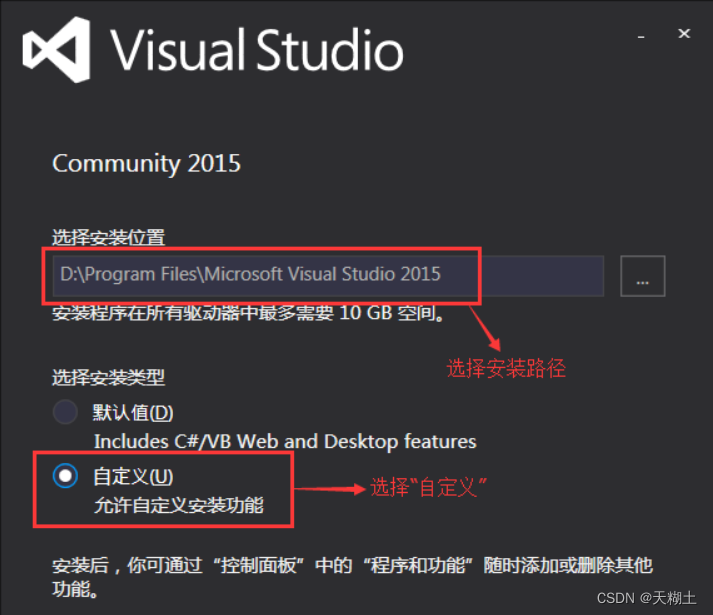
(6)我们只需要与 C/C++ 相关的组件,所以这里只选择了“Visual C++”,将其它用不到的组件全部取消勾选了。

点击“下一步”按钮,弹出如下的确认对话框,点击“安装”按钮开始安装。
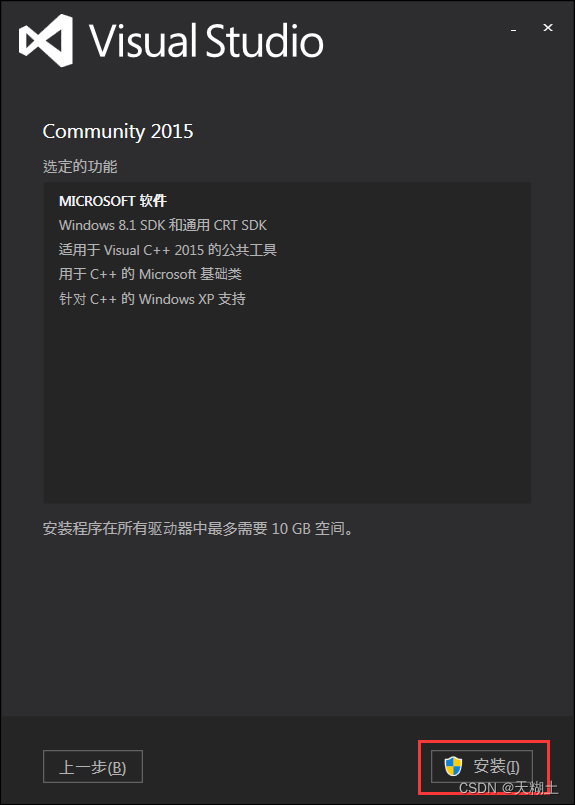
(7)接下来进入漫长的等待过程,可能需要半个小时左右。
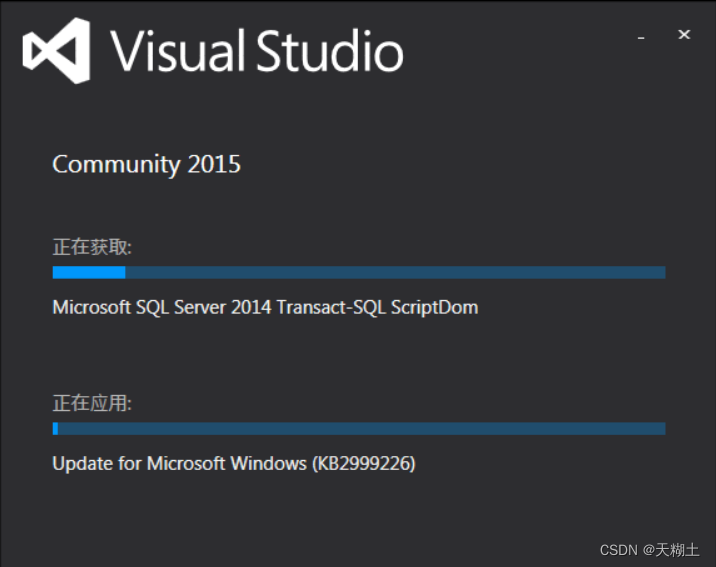
安装期间可能遇到“安装包缺失或损坏”问题,解决方法见:安装VS2015时提示“安装包丢失或损坏”_天糊土的博客-CSDN博客
(8)安装完成后,VS2015 会要求重启计算机。嗯,那就重启吧。
(9)重启后,在“开始菜单”中出现一个叫“Visual Studio 2015”的图标(注意是不带“Blend”这个字样的图标),就证明安装成功了。
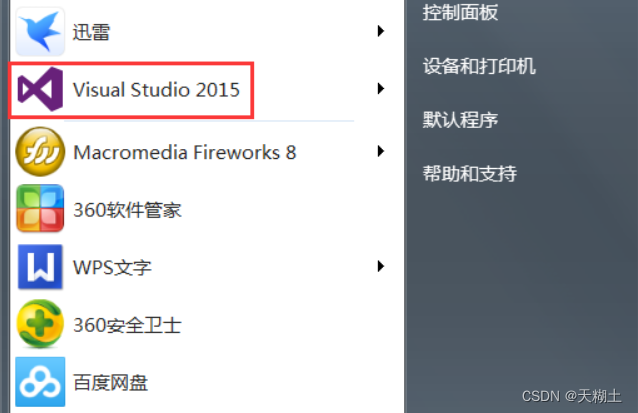
3、配置VS2015
首次使用 VS2015 还需要简单的配置,主要包括开发环境和主题风格。
(1)启动 VS2015 会提示登录,如果你不希望登录,可以点击“以后再说”。
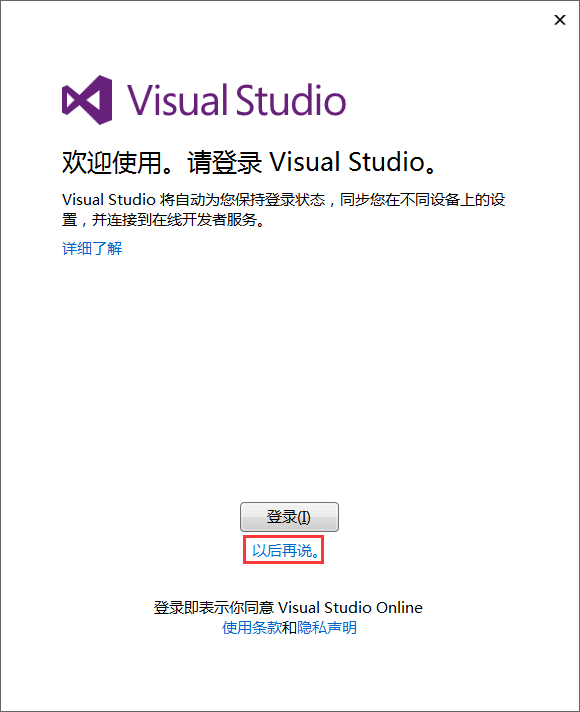
(2)接下来选择环境配置。我们将使用 VS2015 进行 C/C++ 程序开发,所以选择“Visual C++”这个选项。
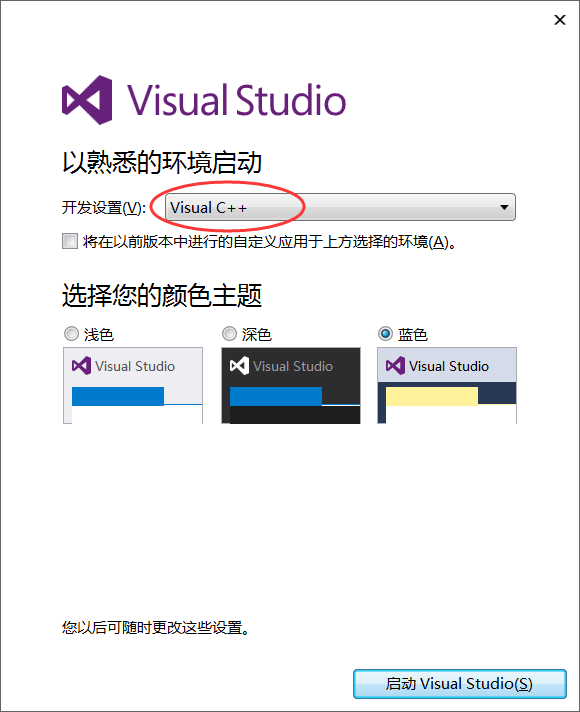
(3)等待几分钟的准备过程,VS2015 就启动成功了。
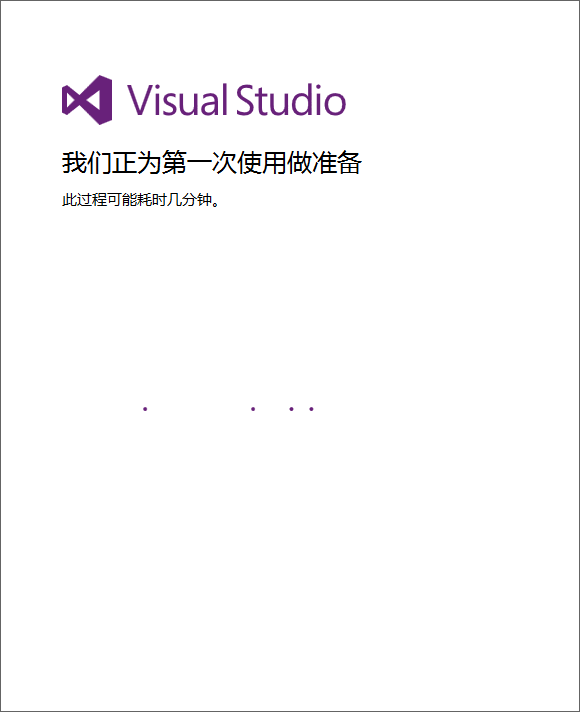
二、使用VS2015
下面围绕“如何建立项目、如何添加源代码、如何编译与运行”展开说明。
1、建立项目
在VS2015下开发程序首先要创建项目,不同类型的程序对应不同类型的项目,初学者应该从控制台程序学起。
(1)打开 VS2015,在上方菜单栏中选择“文件 --> 新建 --> 项目”。
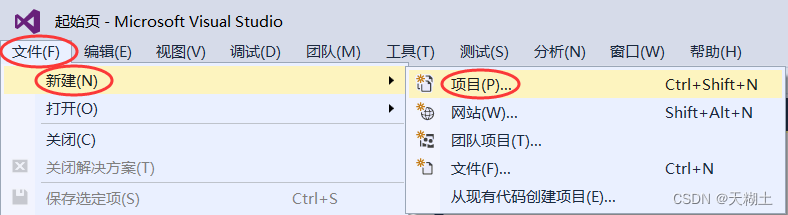
(2)在弹出的界面中,选择“Win32控制台应用程序”,填写好项目名称,选择好存储路径,点击“确定”按钮即可。如果你安装的是英文版的 VS2015,那么对应的项目类型是“Win32 Console Application”。另外还要注意,项目名称和存储路径最好不要包含中文。
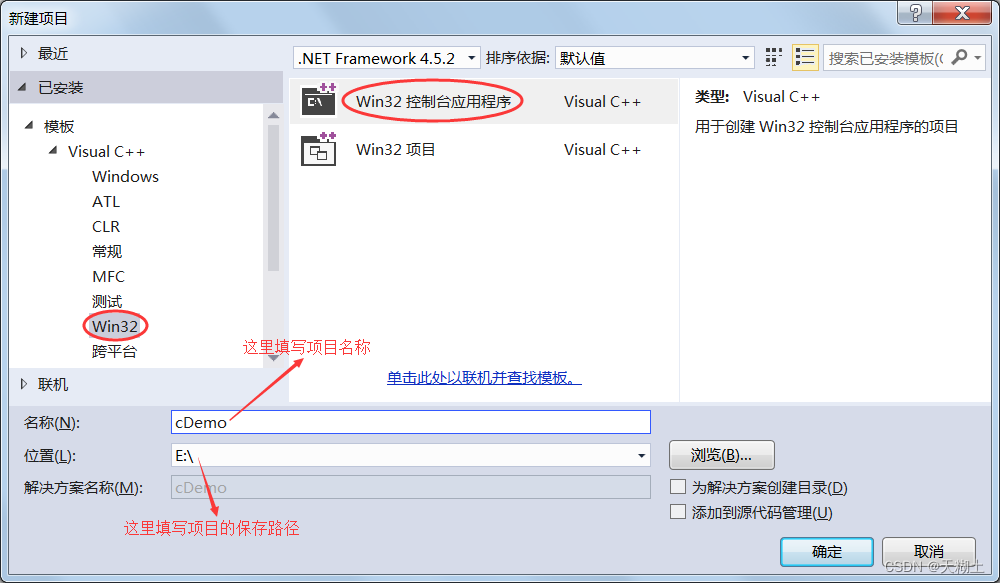
如果你打开的是Blend VS2015,则会没有“Win32控制台应用程序”这个模块,见VS2015没有“Win32控制台应用程序”模块。
(3)在弹出的界面中,选择“下一步”,然后先取消“预编译头”和“安全开发生命周期检查”这两个选项,再勾选“空项目”,然后点击“完成”按钮就创建了一个新的项目。此时E盘会出现一个cDemo文件夹,这就是整个项目所在的文件夹。
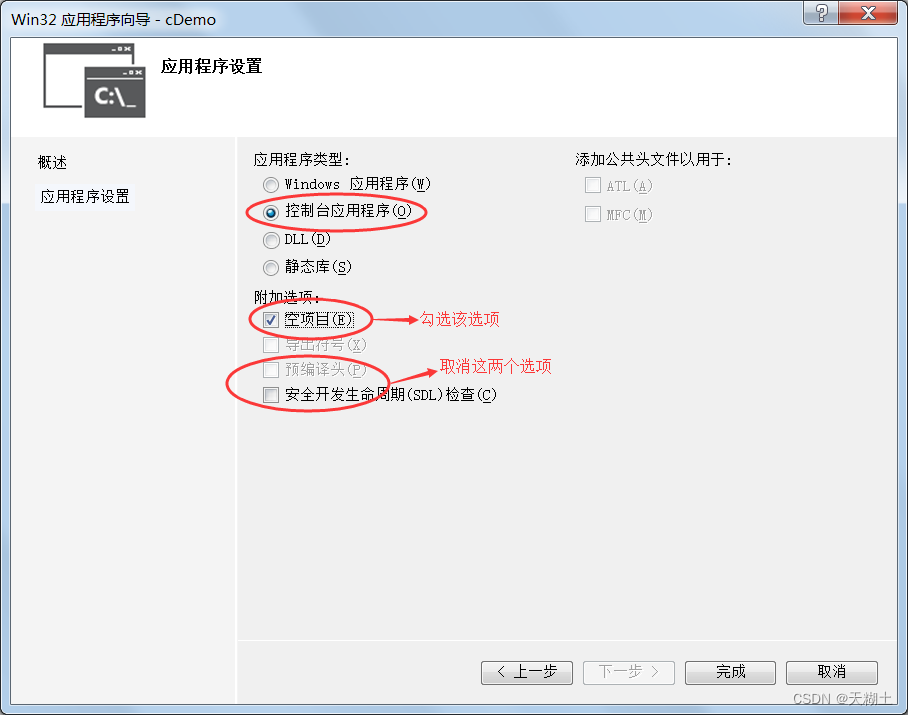
2、添加源文件
(1)在“源文件”处右击鼠标,在弹出菜单中选择“添加 -> 新建项”,如下图所示:
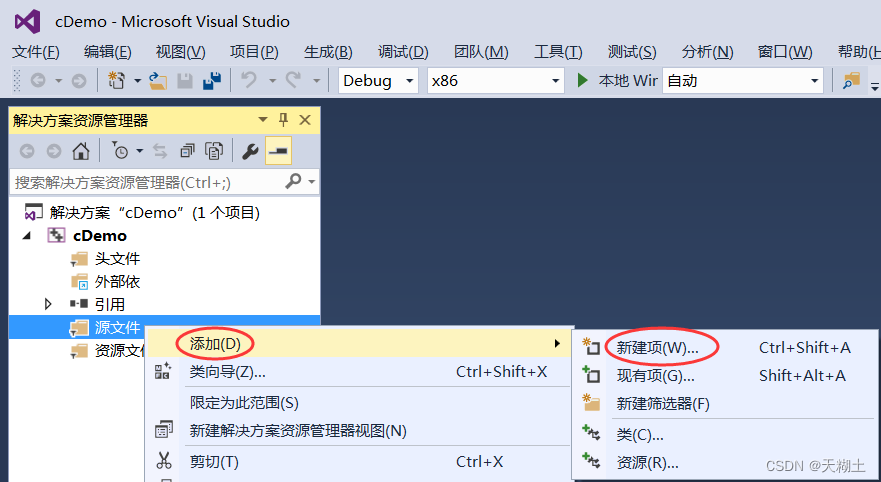
(2)在“代码”分类中选择C++文件(.cpp),填写文件名,点击“添加”按钮。
值得一提的是,C++是在C语言的基础上进行的扩展,C++已经包含了C语言的所有内容,所以大部分的 IDE 只有创建C++文件的选项,没有创建C语言文件的选项。但是这并不影响使用,我们在填写源文件名称时把后缀改为.c即可,编译器会根据源文件的后缀来判断代码的种类。下图中,我们将源文件命名为hello.c。
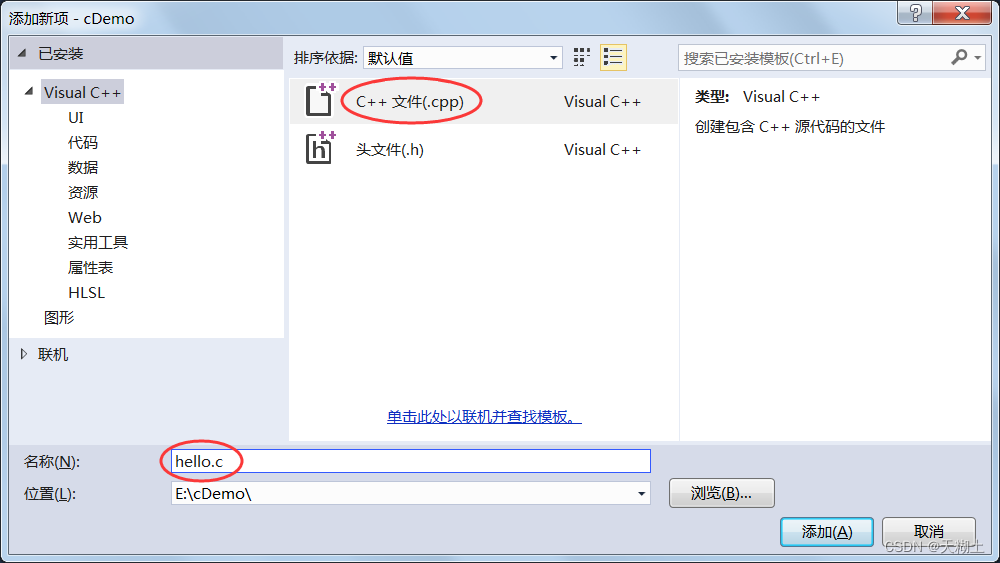
3、编写代码
打开 hello.c,在里面编辑代码,然后保存(快捷键Ctrl+S)。
#include<stdio.h>
int main(void)
{
printf("hello world!\n");
getchar();//这是为了防止控制台窗口一闪而过
return 0;
}4、编译代码
在上方菜单栏中选择“生成 --> 编译”,就完成了 hello.c 源文件的编译工作。
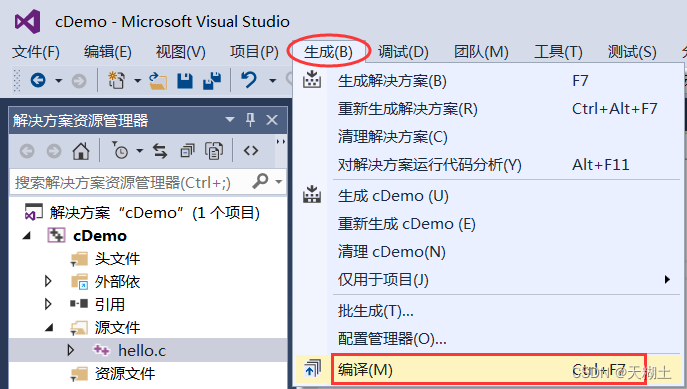
如果代码没有错误,会在下方的“输出窗口”中看到编译成功的提示:
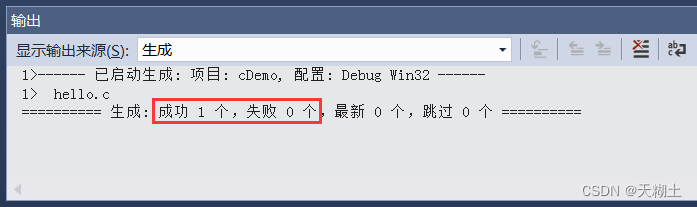
编译完成后,在项目目录( E:\cDemo\)下的 Debug 文件夹,会看到一个名为hello.obj的文件,它是经过编译产生的中间文件,这种中间文件的专业称呼是目标文件(Object File)。在 VS 和 VC 下,目标文件的后缀都是.obj。
5、进行链接
在菜单栏中选择“生成 --> 仅用于项目 --> 仅链接 cDemo”,就完成了 hello.obj 的链接工作:
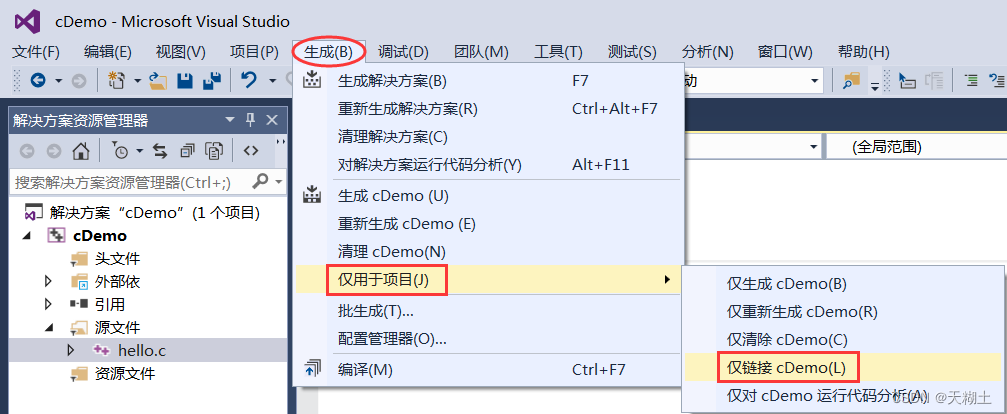
如果代码没有错误,会在下方的“输出窗口”中看到链接成功的提示:
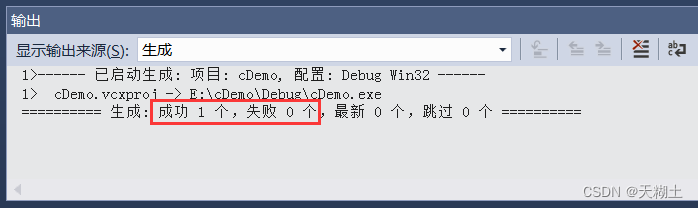
本项目中只有一个目标文件,链接的作用是将 hello.obj 和系统组件(专业讲是静态链接库)结合起来,形成可执行文件。如果有多个目标文件,这些目标文件之间还要相互结合。
再次打开项目目录( E:\cDemo\)下的 Debug 文件夹,会看到一个名为cDemo.exe的文件,这就是最终生成的可执行文件,就是我们想要的结果。
6、运行程序
双击 cDemo.exe 运行,在弹出的黑色窗口上会显示“hello world!”。
7、过程总结
我们把上面的步骤总结一下,可以发现一个完整的编程过程是:
- 编写源文件:这是编程的主要工作,我们要保证代码的语法100%正确,不能有任何差错;
- 编译:将源文件转换为目标文件;
- 链接:将目标文件和系统库组合在一起,转换为可执行文件;
- 运行:可以检验代码的正确性。
不过 VS 提供了一键完成编译、链接、运行的方式,点击菜单栏中的“运行”或者按下F5键即可;如果代码中没有添加“getchar();”暂停语句,这样操作会让程序一闪而过。
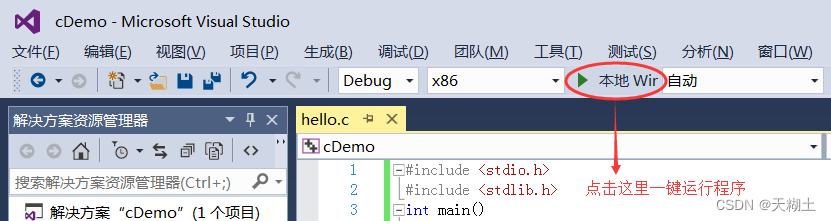
可以按下 Ctrl+F5 组合键,这样程序就不会一闪而过,VS 会自动在程序的最后添加暂停语句。
这些程序没有漂亮的界面,只能看到一些文字,这就是控制台程序(Console Application)。





















 1万+
1万+











 被折叠的 条评论
为什么被折叠?
被折叠的 条评论
为什么被折叠?








